win7开机打开项如何设置?
时间:2024/7/17作者:未知来源:手揣网教程人气:
- [摘要]win7系统的开机启动项应该在哪里才能够管理?小编今天给大家介绍一下win7系统的开机启动项怎么关闭。方法步骤1.很多小伙伴都很不喜欢开机时间非常长,但是在生活当中,我们的电脑开机时间一般都会很久,...
win7系统的开机启动项应该在哪里才能够管理?小编今天给大家介绍一下win7系统的开机启动项怎么关闭。
方法步骤
1.很多小伙伴都很不喜欢开机时间非常长,但是在生活当中,我们的电脑开机时间一般都会很久,这是因为我们的开机启动项太多,所以今天小编就来教大家关闭掉无用的开机启动项。

2.首先我们需要打开电脑的运行窗口。我们可以通过打开开始菜单,然后点击运行即可。或者直接按下win+r键也可以打开运行窗口。
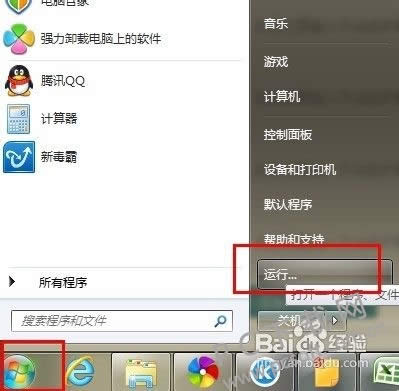
3.随后在打开的运行窗口上,我们输入msconfig,然后点击确定运行。
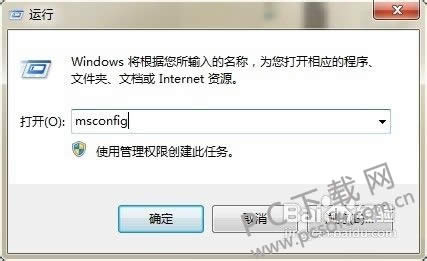
4.然后我们在常规中选择为有选择的启动,然后在启动页面上,我们能够看到当前电脑开机将会启动的程序,将不需要的程序取消选中即可,然后点击确定保存。
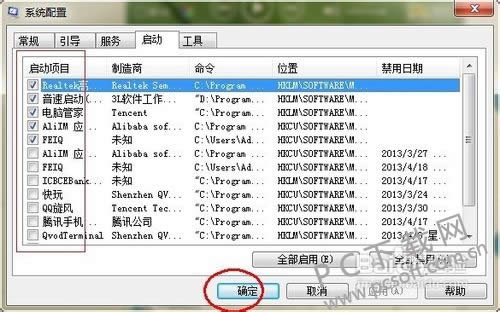
5.然后程序会要求用户重启电脑以便完成所有的操作,我们点击重新启动即可。大家会发现重启的速度会有明显的提升。

小编总结
以上就是win7开机启动项设置的教程了,小伙伴们赶紧去给自己的电脑开机启动项筛选一下吧,开机速度会有很大的提升哦。
学习教程快速掌握从入门到精通的电脑知识
关键词:win7开机打开项怎样设置?